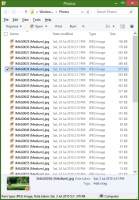Anslut till Windows 10 med fjärrskrivbord (RDP)
I vår tidigare artikel hade vi lärt oss hur man konfigurerar Windows 10 för att få åtkomst till Remote Desktop Protocol-anslutningar. Låt oss nu se hur man upprättar en anslutning till Windows 10 med hjälp av RDP.
Annons
Först och främst, se till att du har konfigurerat rätt RDP i Windows 10.
Nu kan du anslut till din fjärrskrivbordsvärd från en annan dator, med det inbyggda verktyget mstsc.exe. Du kan starta den direkt från dialogrutan Kör.
Tryck på snabbtangenterna Win + R på tangentbordet. Dialogrutan Kör visas på skärmen. Skriv följande i textrutan och tryck på Enter:
mstsc.exe

Alternativt kan du hitta den i Start-menyn under Windows Accessories\Remote Desktop Connection.

Tips: Använd alfabetets navigering att hitta det snabbt.
I dialogrutan för fjärranslutning anger du IP-adressen till den dator du behöver ansluta till.

Tips: Du hittar datorns IP-adress enligt beskrivningen i följande artikel:
Så här ser du din IP-adress i Windows 10
Du kanske vill justera några av alternativen innan du ansluter. Klicka på knappen Alternativ och kontrollera flikarna Display, Local Resources and Experience.
Här är min inställning:




Klicka slutligen på knappen Anslut.
Obs: Windows 10 tillåter inte att du har samtidiga anslutningar. Detta innebär att om en lokal användare använder fjärrdatorn när du loggar in med RDP, kommer den lokala användaren att låsas ute till välkomstskärmen.



Om en lokal användare loggar in kommer din fjärrsession att avslutas.

Du kommer inte heller att kunna ansluta med ett konto med ett tomt lösenord.
På skärmdumpen nedan kan du se min Remote Desktop-anslutning, som är gjord från Windows XP till Windows 10.

Nästa bild visar samma sak från Linux med "rdesktop"-klientprogramvaran.

Det är allt.